许多小伙伴在使用excel工作时可能需要对自己的excel表格添加水印,对于一些刚使用的小伙伴来说还不知道如何操作,今天,小编就教大家在excel2016中为文档添加水印。
具体如下:
-
1. 首先打开我们电脑上的excel文档,如图。

-
2. 点击上方工具栏中的【插入】,如图。

-
3. 之后点击【艺术字】,如图。

-
4. 在艺术字种类中挑选一种,小编在这里选择第一个,如图。

-
5. 然后再文本框内输入我们要做水印的字,如图。


-
6. 然后右击文字,再列表中点击【设置形状格式】,如图。
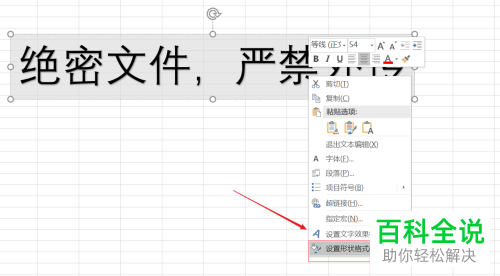
-
7. 在右侧的选择框内勾选【纯色填充】,颜色选为灰色,根据自己的需要调整透明度,小编在这选择40%,如图。

-
8. 完成之后,我们也可以通过文字上方的旋转按钮对文字进行旋转,如图。

-
以上就是小编教大家在excel2016中为文档添加水印的方法,希望可以帮到大家。
